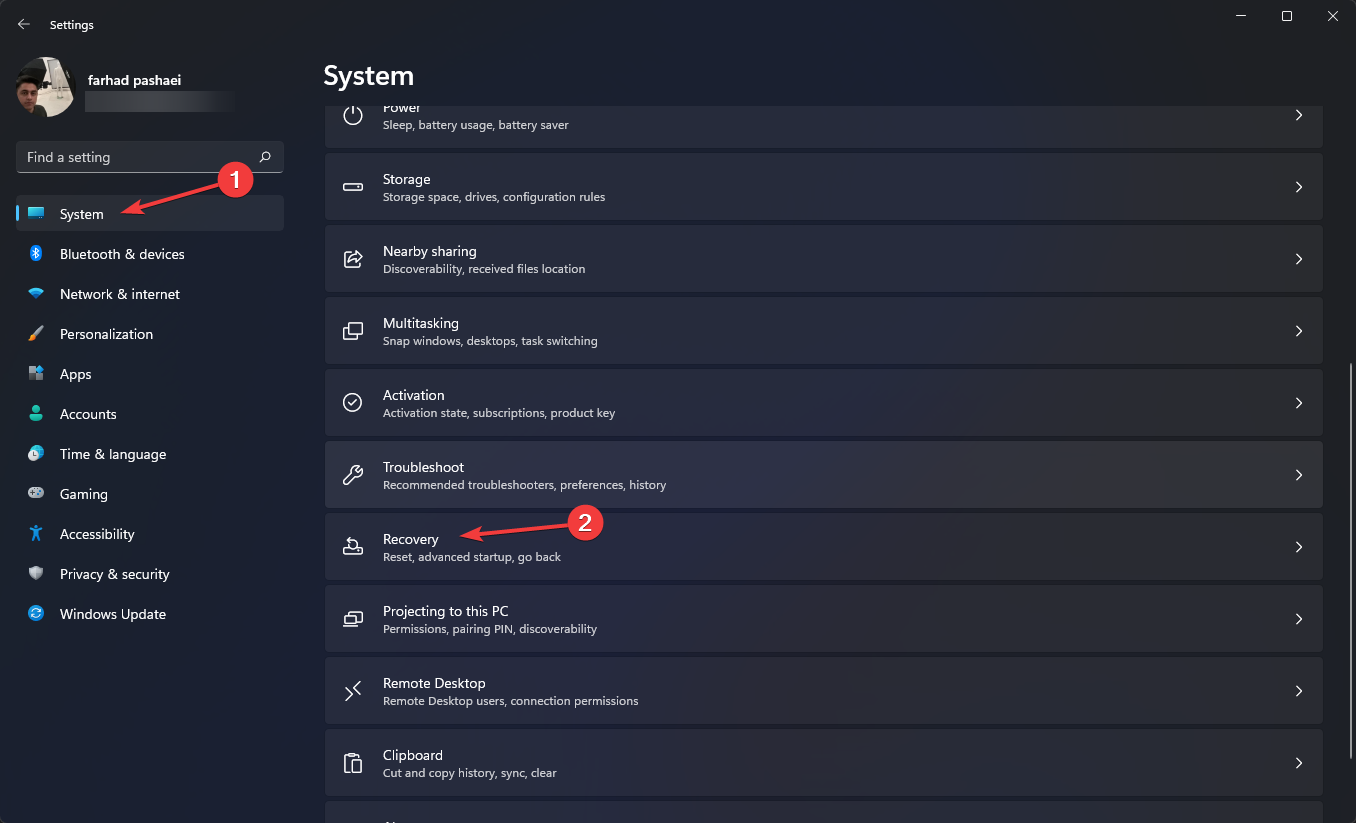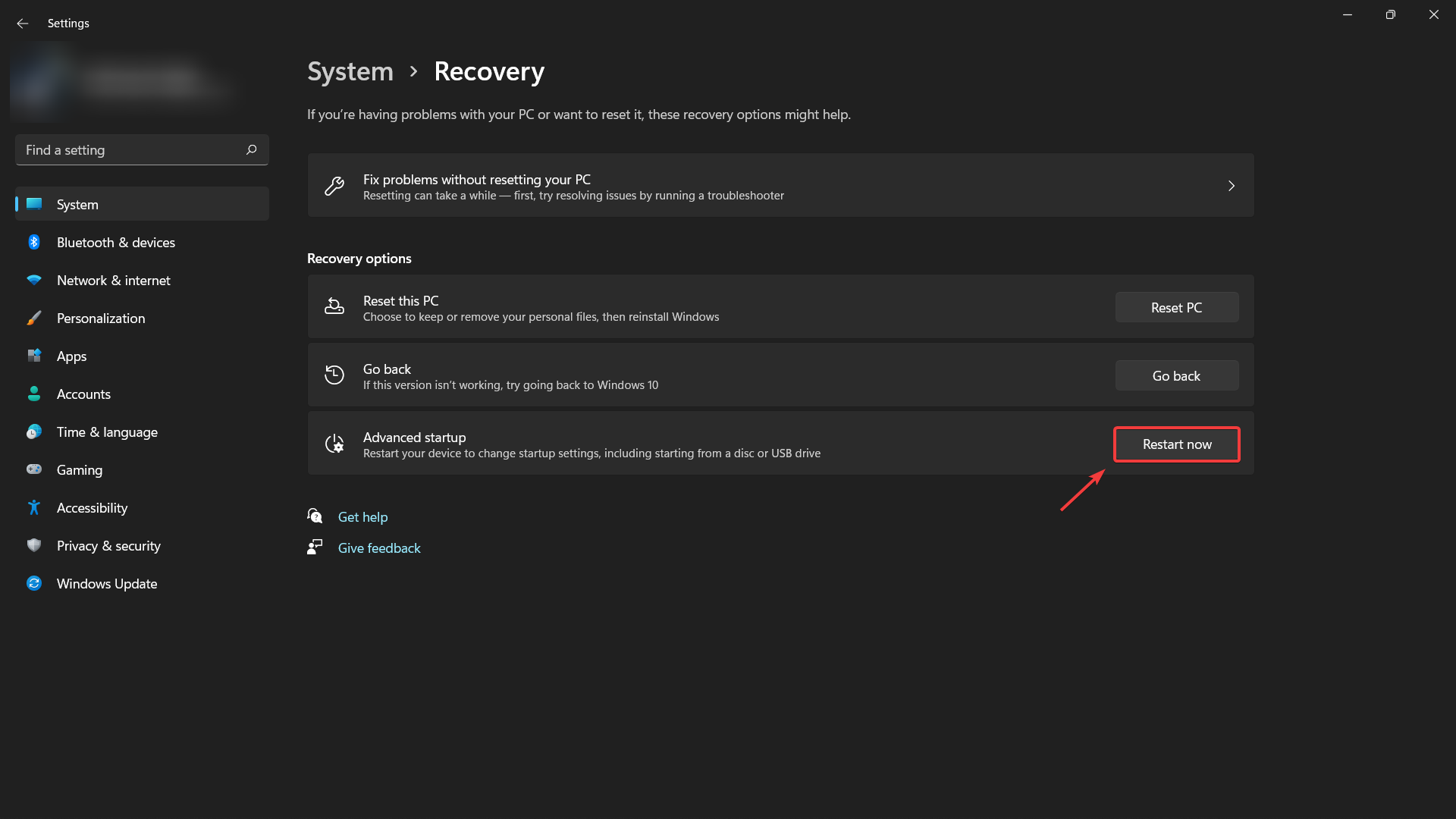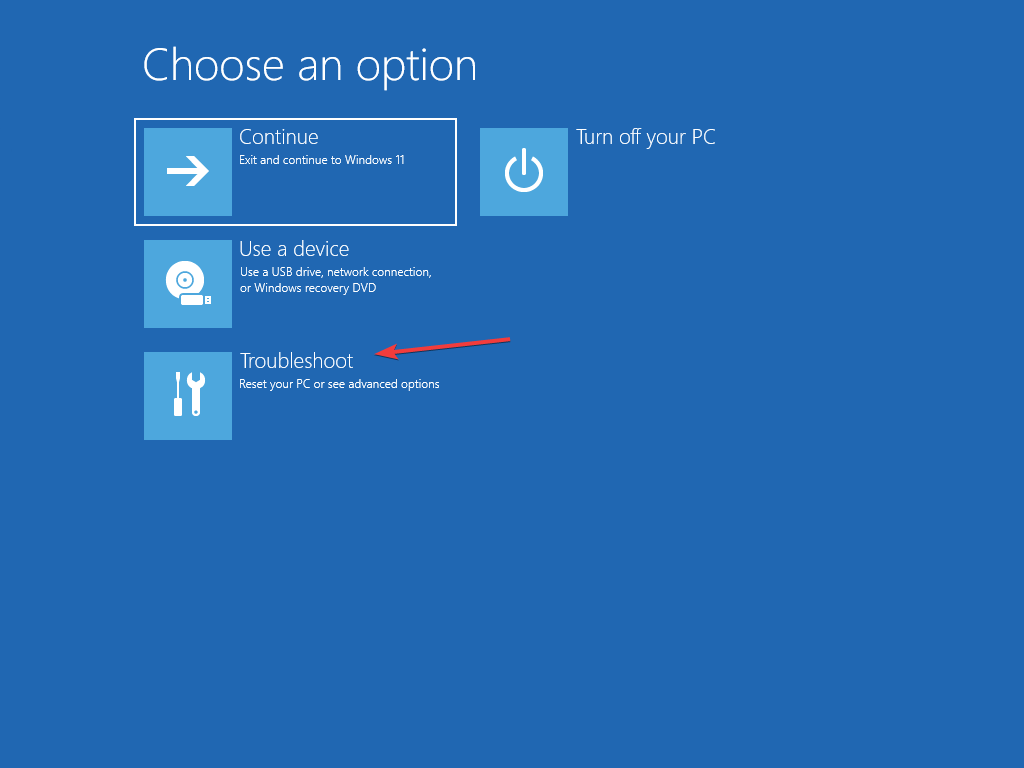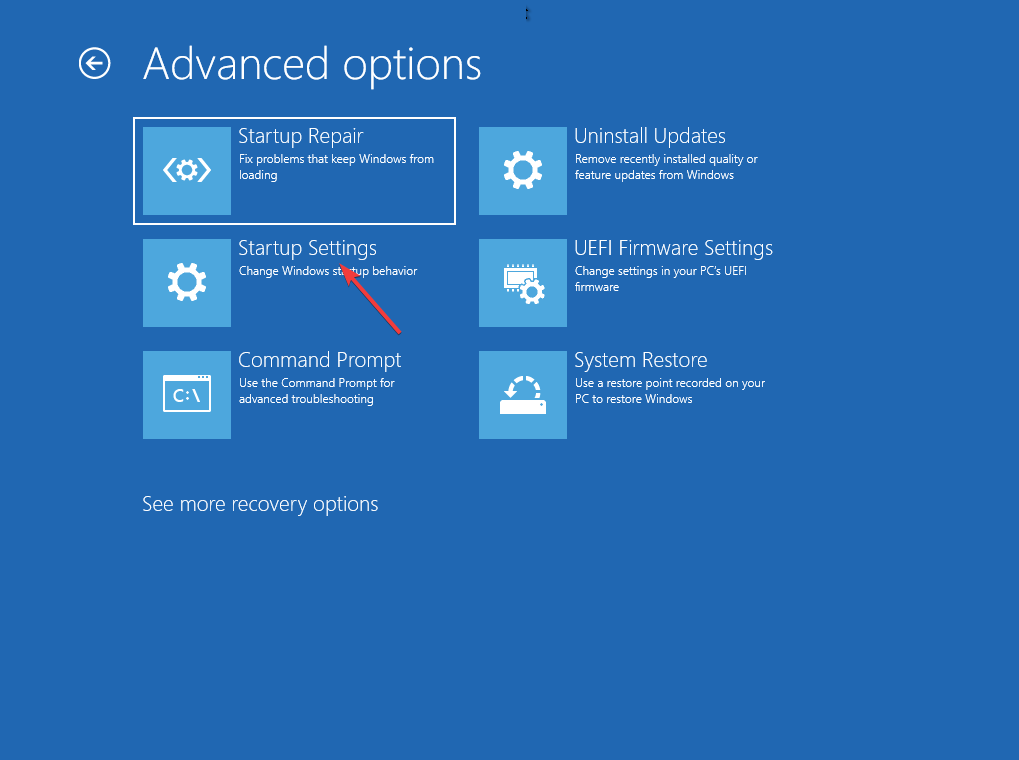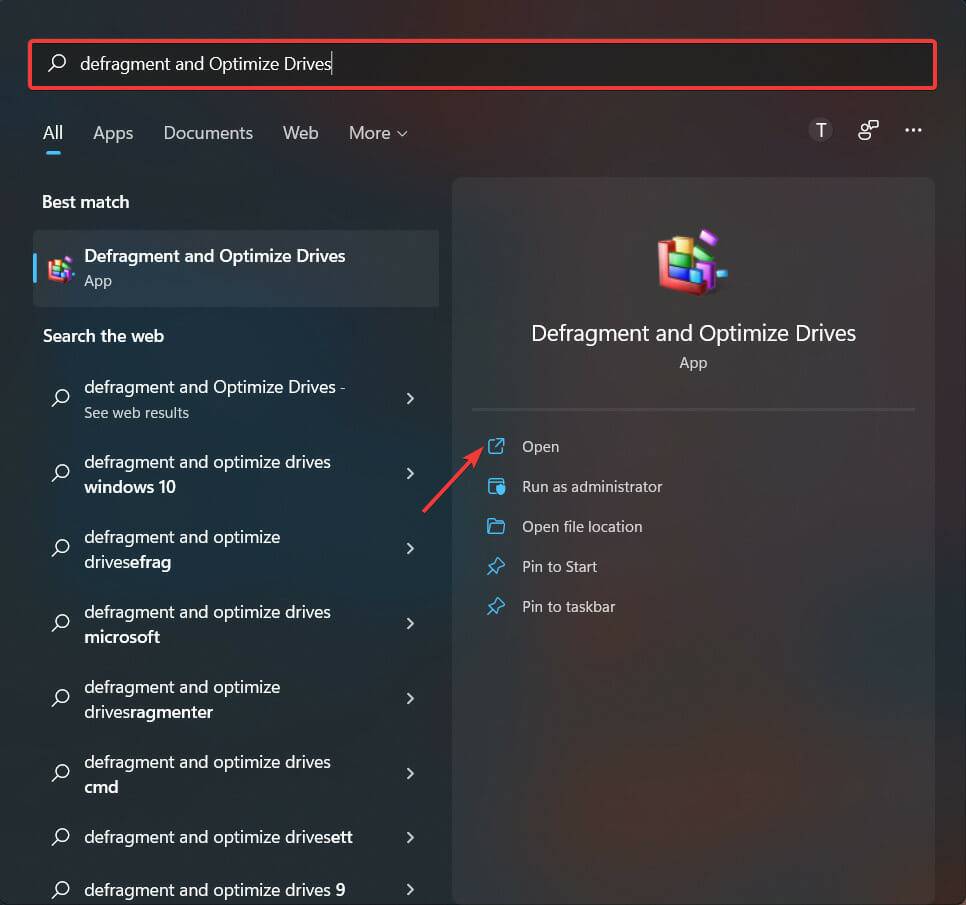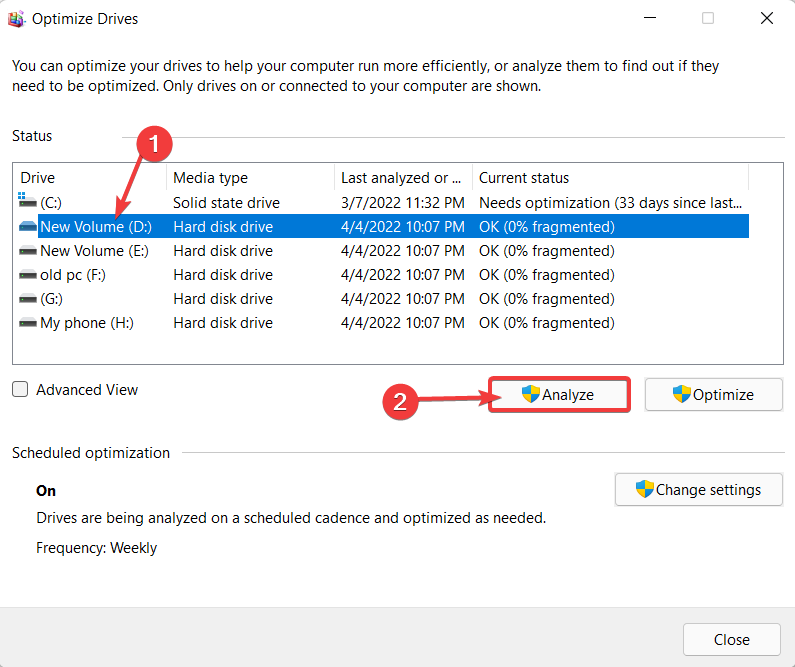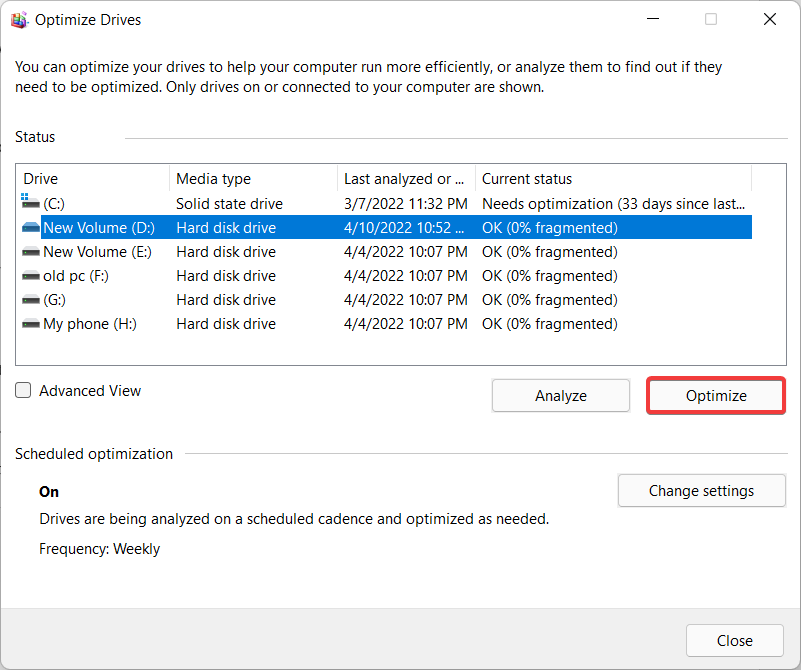바이러스 검사 중 컴퓨터가 종료되면 4가지 수정 사항이 적용됩니다.
바이러스 백신 소프트웨어는 장치를 보호하는 데 사용할 수 있는 가장 중요한 도구 중 하나이지만 때로는 바이러스 검사 중에 컴퓨터가 종료될 수 있습니다.
기기에 대한 공격이 더욱 정교해짐에 따라 데스크톱에 바이러스 백신 애플리케이션을 설치하고 시스템을 자주 검사하는 것이 중요합니다.
그러나 프로세스 중 어느 시점에서 몇 가지 어려움에 직면할 수 있습니다.
예를 들어, 바이러스 검사 중에 컴퓨터가 종료됩니다! 하지만 걱정하지 마세요. 저희가 도와드리겠습니다.
문제의 원인이 소프트웨어인지 하드웨어인지 어떻게 알 수 있나요?
- 먼저 키보드에서 Windows+I 키를 눌러 설정을 엽니다.
- 시스템을 클릭하고 복원을 선택하세요.

-
복구옵션에서 고급 시작 옆에 있는 지금 다시 시작을 선택하세요.

- PC가 "옵션 선택" 화면으로 재부팅된 후 "문제 해결"을 선택하세요.

- 고급 옵션을 선택하세요.
- 그런 다음 설정 실행을 클릭하세요.

- 다시 시작을 선택하세요(가능한 경우 BitLocker 복구 키를 입력하라는 메시지가 표시될 수 있음).
- PC가 다시 시작되면 옵션 목록이 표시됩니다. 4를 선택하거나 키를 눌러 인터넷 없이 안전 모드(F4)로 PC를 시작한 다음 5를 선택하거나 키를 눌러 네트워킹이 포함된 안전 모드를 사용하세요. F5
이제 문제의 원인을 알았으므로 해결 방법에 집중할 수 있습니다. 물론 이는 주요 원인에 따라 다릅니다.
바이러스 검사 중에 컴퓨터가 종료되면 어떻게 해야 하나요?
1. 팔로어 보기
안전 모드에서도 바이러스 검사를 실행할 때 컴퓨터가 충돌하는 경우 문제는 하드웨어 관련 문제일 가능성이 높으며 발열 문제일 가능성이 높습니다.
따라서 컴퓨터/노트북 팬을 사용하여 청소하는 절차가 익숙하지 않다면 전문가에게 도움을 요청하는 것이 좋습니다.
2. PC 수리 도구 설치
컴퓨터 운영 체제 문제의 가장 일반적인 증상은 재부팅입니다.
따라서 컴퓨터의 운영 체제도 오작동할 수 있습니다. 이 경우 PC 수리 도구가 필요합니다.
이를 위해 컴퓨터를 검사하고 손상된 파일을 식별하고 교체하여 문제를 해결하고 컴퓨터 성능을 향상시키는 소프트웨어인 Restoro를 권장합니다.
Restoro는 또한 PC를 감염으로부터 보호하고 잠재적으로 유해한 웹사이트를 탐지합니다.
⇒ 복구하기
3. 다른 바이러스 백신 소프트웨어 설치
앞서 언급했듯이 안전 모드를 사용하면 모든 것이 명확해집니다. Windows 안전 모드에서 바이러스 백신 검사를 성공적으로 실행할 수 있다면 소프트웨어 문제나 비호환성으로 인해 문제가 발생한 것일 수 있습니다.
이 문제를 해결하고 그 효과를 테스트하려면 신뢰할 수 있는 다른 바이러스 백신 소프트웨어를 사용해 볼 수 있습니다. 다른 바이러스 백신 소프트웨어를 설치하기 전에 이전 소프트웨어를 제거하는 것을 잊지 마십시오.
이제 바이러스 검사 중에 컴퓨터가 종료되었는지 다시 확인하세요. 그렇다면 다음 해결 방법을 진행하세요.
안전 모드에서 모든 것을 정상적으로 실행했지만 새 바이러스 백신 소프트웨어를 설치해도 작동하지 않는 경우 하드 드라이브 조각 모음을 수행해야 할 수 있습니다. 이렇게 하려면 아래 단계를 따르세요.
4. 하드 드라이브 조각 모음
- 시작 메뉴를 클릭하고 조각 모음을 입력한 후 조각 모음 최적화 드라이브를 선택하세요.

- 창이 열리면 모든 드라이브 목록과 현재 조각 모음 상태가 표시됩니다.
분석하려는 드라이브를 선택하고 Analyze 버튼을 클릭하세요. 기억하다! 이 프로세스는 HDD에서만 작동합니다.
- 프로세스가 완료될 때까지 기다린 다음 분석된 드라이브를 선택하고 최적화를 클릭하세요.

- 프로세스가 완료될 때까지 기다리세요.
조각화 정도에 따라 처리에 다소 시간이 걸릴 수 있으며, 바이러스 검사 문제가 해결되는 동안 컴퓨터가 종료될 가능성이 더 높다는 점을 명심하세요.
디스크 조각 모음 사용에 문제가 있는 경우 이 문서를 확인하세요.
바이러스 백신 보호는 데이터와 컴퓨터 시스템에 관심이 있고 추가 손상을 방지하려는 모든 사람에게 필수적입니다.
안티 바이러스 소프트웨어는 침입자가 들어오는 것을 방지하기 위해 입구에서 경비원 역할을 합니다.
그러나 때로는 바이러스 백신 소프트웨어가 문제의 원인이어서 바이러스 검사 중에 컴퓨터를 종료하는 경우가 있습니다.
치료보다 예방이 훨씬 효과적이므로 바이러스 공격을 식별하고 예방하도록 설계된 시스템을 갖추는 것이 감염된 장치를 패치하는 데 시간과 돈을 소비하는 것보다 낫습니다.
이것이 바이러스 백신 소프트웨어를 설치하고 전체 검사를 자주 사용해야 하는 이유입니다.
위 내용은 바이러스 검사 중 컴퓨터가 종료되면 4가지 수정 사항이 적용됩니다.의 상세 내용입니다. 자세한 내용은 PHP 중국어 웹사이트의 기타 관련 기사를 참조하세요!

핫 AI 도구

Undresser.AI Undress
사실적인 누드 사진을 만들기 위한 AI 기반 앱

AI Clothes Remover
사진에서 옷을 제거하는 온라인 AI 도구입니다.

Undress AI Tool
무료로 이미지를 벗다

Clothoff.io
AI 옷 제거제

Video Face Swap
완전히 무료인 AI 얼굴 교환 도구를 사용하여 모든 비디오의 얼굴을 쉽게 바꾸세요!

인기 기사

뜨거운 도구

메모장++7.3.1
사용하기 쉬운 무료 코드 편집기

SublimeText3 중국어 버전
중국어 버전, 사용하기 매우 쉽습니다.

스튜디오 13.0.1 보내기
강력한 PHP 통합 개발 환경

드림위버 CS6
시각적 웹 개발 도구

SublimeText3 Mac 버전
신 수준의 코드 편집 소프트웨어(SublimeText3)

뜨거운 주제
 7769
7769
 15
15
 1644
1644
 14
14
 1399
1399
 52
52
 1294
1294
 25
25
 1234
1234
 29
29
 PS가 계속 로딩을 보여주는 이유는 무엇입니까?
Apr 06, 2025 pm 06:39 PM
PS가 계속 로딩을 보여주는 이유는 무엇입니까?
Apr 06, 2025 pm 06:39 PM
PS "로드"문제는 자원 액세스 또는 처리 문제로 인한 것입니다. 하드 디스크 판독 속도는 느리거나 나쁘다 : CrystalDiskinfo를 사용하여 하드 디스크 건강을 확인하고 문제가있는 하드 디스크를 교체하십시오. 불충분 한 메모리 : 고해상도 이미지 및 복잡한 레이어 처리에 대한 PS의 요구를 충족시키기 위해 메모리 업그레이드 메모리. 그래픽 카드 드라이버는 구식 또는 손상됩니다. 운전자를 업데이트하여 PS와 그래픽 카드 간의 통신을 최적화하십시오. 파일 경로는 너무 길거나 파일 이름에는 특수 문자가 있습니다. 짧은 경로를 사용하고 특수 문자를 피하십시오. PS 자체 문제 : PS 설치 프로그램을 다시 설치하거나 수리하십시오.
 PS의 로딩 속도 속도를 높이는 방법?
Apr 06, 2025 pm 06:27 PM
PS의 로딩 속도 속도를 높이는 방법?
Apr 06, 2025 pm 06:27 PM
느린 Photoshop 스타트 업 문제를 해결하려면 다음을 포함한 다중 프론트 접근 방식이 필요합니다. 하드웨어 업그레이드 (메모리, 솔리드 스테이트 드라이브, CPU); 구식 또는 양립 할 수없는 플러그인 제거; 정기적으로 시스템 쓰레기 및 과도한 배경 프로그램 청소; 주의를 기울여 관련없는 프로그램 폐쇄; 시작하는 동안 많은 파일을 열지 않도록합니다.
 PS가 항상 로딩되고 있음을 보여줄 때 로딩 문제를 해결하는 방법은 무엇입니까?
Apr 06, 2025 pm 06:30 PM
PS가 항상 로딩되고 있음을 보여줄 때 로딩 문제를 해결하는 방법은 무엇입니까?
Apr 06, 2025 pm 06:30 PM
PS 카드가 "로드"되어 있습니까? 솔루션에는 컴퓨터 구성 (메모리, 하드 디스크, 프로세서) 확인, 하드 디스크 조각 청소, 그래픽 카드 드라이버 업데이트, PS 설정 조정, PS 재설치 및 우수한 프로그래밍 습관 개발이 포함됩니다.
 느린 PS로드가 컴퓨터 구성과 관련이 있습니까?
Apr 06, 2025 pm 06:24 PM
느린 PS로드가 컴퓨터 구성과 관련이 있습니까?
Apr 06, 2025 pm 06:24 PM
PS 로딩이 느린 이유는 하드웨어 (CPU, 메모리, 하드 디스크, 그래픽 카드) 및 소프트웨어 (시스템, 백그라운드 프로그램)의 결합 된 영향 때문입니다. 솔루션에는 하드웨어 업그레이드 (특히 솔리드 스테이트 드라이브 교체), 소프트웨어 최적화 (시스템 쓰레기 청소, 드라이버 업데이트, PS 설정 확인) 및 PS 파일 처리가 포함됩니다. 정기적 인 컴퓨터 유지 보수는 또한 PS 달리기 속도를 향상시키는 데 도움이 될 수 있습니다.
 PS 느린 로딩이 실행중인 다른 프로그램과 관련이 있습니까?
Apr 06, 2025 pm 06:03 PM
PS 느린 로딩이 실행중인 다른 프로그램과 관련이 있습니까?
Apr 06, 2025 pm 06:03 PM
사무실 소프트웨어 마스터 링 비밀에는 다음이 포함됩니다. 다양한 버전 및 플랫폼 이해, 올바르게 설치 및 구성, 소프트웨어 인터페이스 사용에 능숙하며 기능 운영에 대한 심층적 인 이해, 응용 프로그램 협업 및 기능 공유 기능, 템플릿 및 스타일 사용, 고급 기술 마스터 및 일반적인 문제 해결. 또한 요구에 맞는 버전을 선택하고 템플릿과 스타일을 잘 활용하고 백업 습관을 개발하며 효율성을 향상시키기 위해 바로 가기 키와 고급 기술을 학습해야합니다.
 PS가 파일을 열 때로드 문제를 해결하는 방법은 무엇입니까?
Apr 06, 2025 pm 06:33 PM
PS가 파일을 열 때로드 문제를 해결하는 방법은 무엇입니까?
Apr 06, 2025 pm 06:33 PM
"로드"는 PS에서 파일을 열 때 말더듬이 발생합니다. 그 이유에는 너무 크거나 손상된 파일, 메모리 불충분, 하드 디스크 속도가 느리게, 그래픽 카드 드라이버 문제, PS 버전 또는 플러그인 충돌이 포함될 수 있습니다. 솔루션은 다음과 같습니다. 파일 크기 및 무결성 확인, 메모리 증가, 하드 디스크 업그레이드, 그래픽 카드 드라이버 업데이트, 의심스러운 플러그인 제거 또는 비활성화 및 PS를 다시 설치하십시오. 이 문제는 PS 성능 설정을 점차적으로 확인하고 잘 활용하고 우수한 파일 관리 습관을 개발함으로써 효과적으로 해결할 수 있습니다.
 MySQL은 인터넷이 필요합니까?
Apr 08, 2025 pm 02:18 PM
MySQL은 인터넷이 필요합니까?
Apr 08, 2025 pm 02:18 PM
MySQL은 기본 데이터 저장 및 관리를위한 네트워크 연결없이 실행할 수 있습니다. 그러나 다른 시스템과의 상호 작용, 원격 액세스 또는 복제 및 클러스터링과 같은 고급 기능을 사용하려면 네트워크 연결이 필요합니다. 또한 보안 측정 (예 : 방화벽), 성능 최적화 (올바른 네트워크 연결 선택) 및 데이터 백업은 인터넷에 연결하는 데 중요합니다.
 PS가 시작될 때 로딩 문제를 해결하는 방법은 무엇입니까?
Apr 06, 2025 pm 06:36 PM
PS가 시작될 때 로딩 문제를 해결하는 방법은 무엇입니까?
Apr 06, 2025 pm 06:36 PM
부팅 할 때 "로드"에 PS가 붙어있는 여러 가지 이유로 인해 발생할 수 있습니다. 손상되거나 충돌하는 플러그인을 비활성화합니다. 손상된 구성 파일을 삭제하거나 바꾸십시오. 불충분 한 메모리를 피하기 위해 불필요한 프로그램을 닫거나 메모리를 업그레이드하십시오. 하드 드라이브 독서 속도를 높이기 위해 솔리드 스테이트 드라이브로 업그레이드하십시오. 손상된 시스템 파일 또는 설치 패키지 문제를 복구하기 위해 PS를 다시 설치합니다. 시작 오류 로그 분석의 시작 과정에서 오류 정보를 봅니다.